ArcTime提供了较为丰富的自定义参数,你可以通过调整这些参数让软件更加适配你的操作偏好。在主菜单的“帮助”菜单中点击“首选项与调试”,或直接双击主界面左上角Logo,即可打开首选项与调试窗口。
使用教程 >
▪ 偏好设置调整
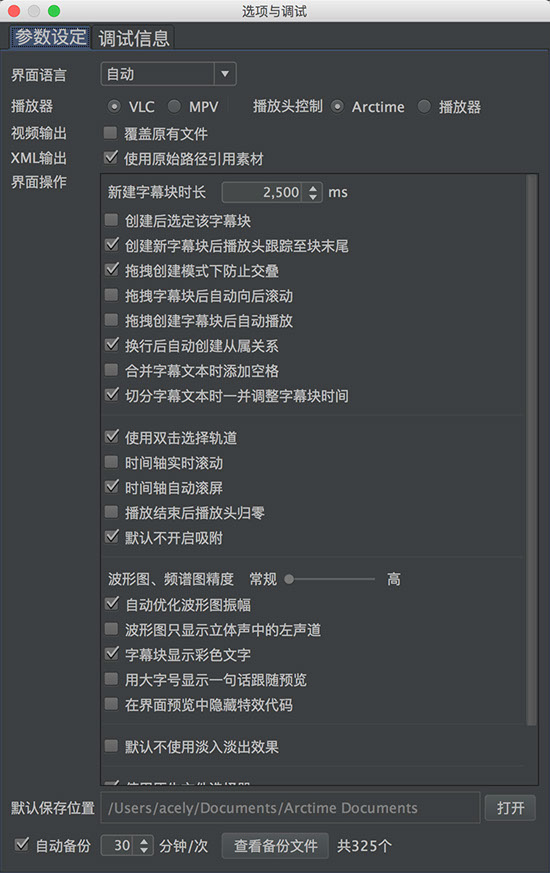
其中有几个较为关键的选项需要说明一下:
界面语言:切换软件界面显示的语言(目前支持 英文、简体中文、繁体中文TW、繁体中文HK),默认为自动,即跟随系统语言。
播放器:目前集成了双播放器内核,默认为VLC,切换后需重启软件生效。有些格式(如mpg、mpeg、mts、ts、ps)或4K、8K高清文件对播放器要求较高,VLC可能会出现卡顿,可尝试MPV播放器。另外,由于集成方式的差异,VLC崩溃时会连带主程序一同闪退;而MPV崩溃不会影响主程序,且可以自动重启。
播放头控制:默认由ArcTime控制播放头,动画较流畅。但是当遇到特殊视频格式或硬件瓶颈导致播放器解码缓慢时,可能造成播放头与音画不同步,此时可以将此项切换为“播放器”,以确保播放头与音画同步。
波形图、频谱图精度:默认“常规”适用于绝大多数要求,但如果你需要更清晰地辨别音频细节(如唇音、齿音等),可以将此项调高。但请注意,若电脑配置较低,调高此项可能会造成界面卡顿。调整此项后,不会影响当前已载入的媒体文件,要下次加载媒体文件才会生效。
默认保存位置:当软件未载入媒体文件时,保存的工程文件、导出的字幕文件等,会存放至此目录。
自动备份:默认开启,可调整自动备份频率,以确保在出现异常情况时,不至于丢失进度。点击“查看备份文件”可以打开备份目录,将最新的备份文件拷贝出来打开即可。
默认不使用淡入淡出效果:若你的工作流中不需要淡入淡出效果,可以勾选此项,勾选后开启软件及新建工程时将关闭淡入淡出。
启用引导提示:适用于新手,关闭后,将不会执行以下提示:1、自动弹出保存的工程文件;2、样式编辑器选项滚动动画;3、轨道关闭提示;4、消除间隙提示;5、标准压制速度提示。
*大部分选项在鼠标悬停时会弹出详细说明,故本文不逐一阐述。

